一份能打动人心的演示,从来不只是“好看”那么简单。
“让人眼前一亮的 PPT,拼的不是模板,而是设计思路。”
今天我们就围绕“设计思路”拆解 3 个高频误区 + 3 个实用方法,帮你提升 PPT 的表达力和吸引力。
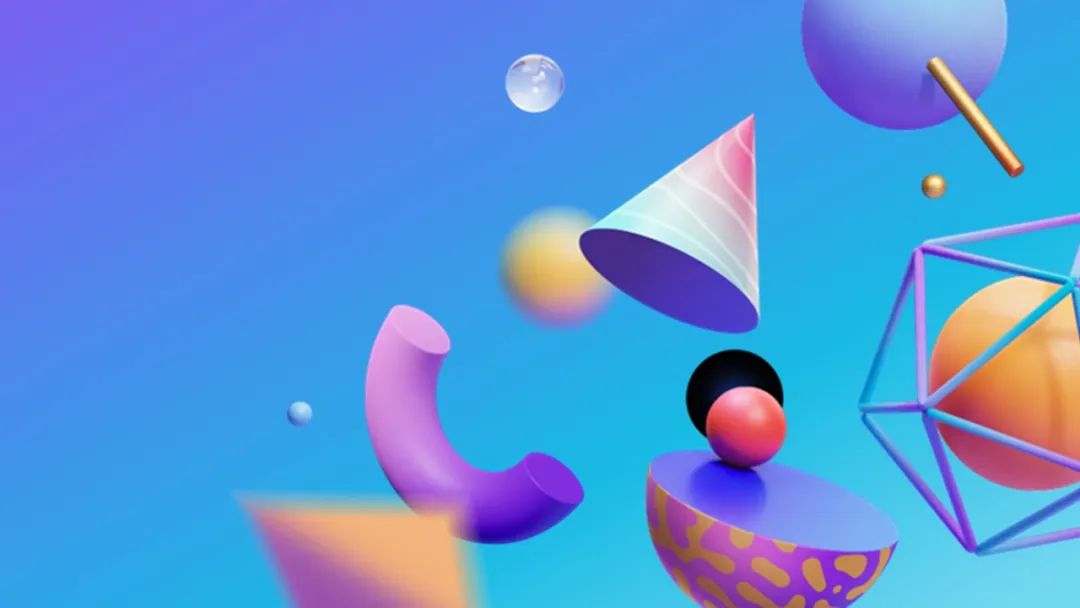
常见误区:你可能正踩在“看似努力,实际无效”的坑里
误区一:内容排版 = 视觉设计
很多人在做 PPT 时第一反应是选配色、挑字体、找图标……但“设计”不等于“装饰”。PPT 最重要的设计,其实是信息结构和呈现顺序。
误区二:视觉炫技 > 内容传达
想要“惊艳”,结果反而堆满动画、渐变、夸张图片,却失去了信息重点。真正打动人心的 PPT,往往是清晰、克制、有重点的。
误区三:堆素材 > 用方法
下载了几十页模板,但每页怎么改、怎么套都不满意?根本原因是缺乏内容设计的底层逻辑。
PPT 不是 P 图,是用视觉讲逻辑的过程。

正确思路:从三个维度入手,重构你的 PPT 表达力
1/ 题结构先行:用“金字塔结构”搭框架
职场中 90% 的 PPT 做不好,问题出在结构不清。建议使用“金字塔原理”思路,先写结论,再逐层展开支持理由。
结构公式举例:
- 顶层观点:我们要做 A 项目。
- 一级支持点:用户反馈急迫 / 市场空白明显 / 团队已有能力。
- 二级支持点:用图表/案例/数据做支撑。
推荐:iSlide 案例库/图示库:思维导图、金字塔模型等。
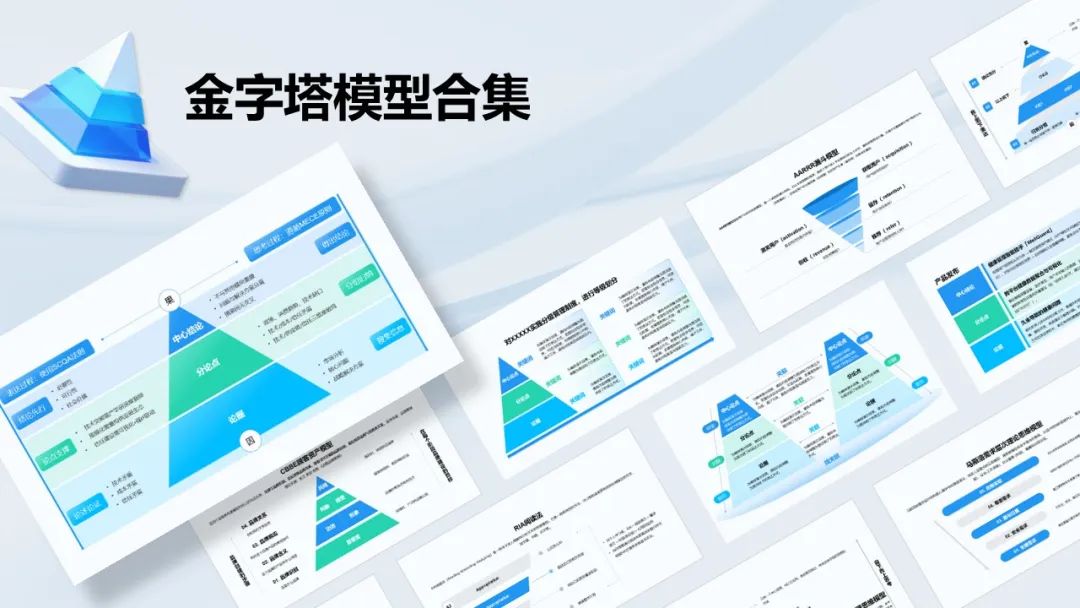
iSlide 案例库编号:#5215270
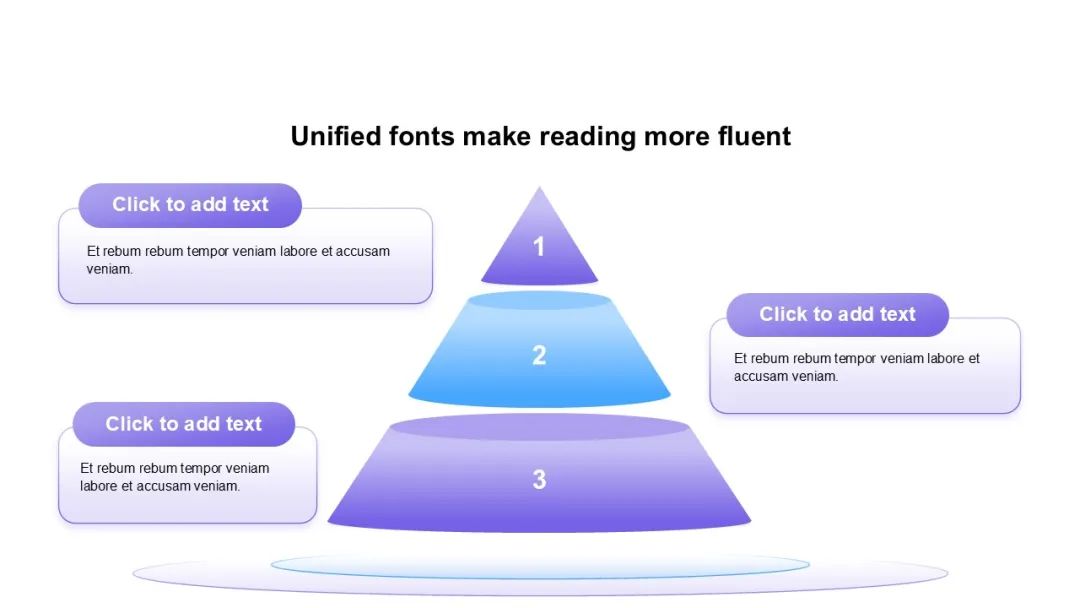
iSlide 图示库编号:#4958668
2/ 视觉提炼:强调信息主次,用“留白 + 对比”提亮重点
想让观众一眼记住重点,关键是突出视觉主干。
方法示例:
- 主标题字体放大,加粗强调关键字;
- 图文对照,用图像承载情绪或情境,用文字承载核心论点;
- 使用留白,让重点内容有呼吸感;
- 用对比法强调选择:Before/After、Yes/No、方案1/方案2。
推荐:iSlide 图示库中的对比图。

iSlide 图示库编号:#1210263
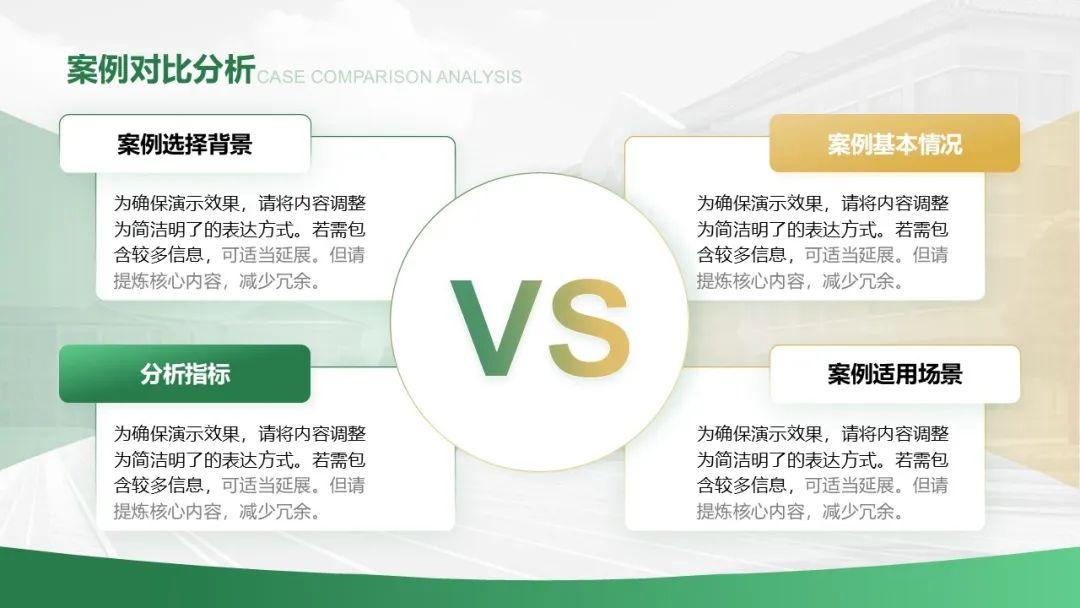
iSlide 图示库编号:#5157552
3/ 内容场景化:用“故事力”增强记忆点
一份“眼前一亮”的 PPT,往往在内容编排上具备故事感和情绪感。你不需要写小说,但需要给观众一个“为什么要看”的理由。
举个例子:
- “我们推出了一项新策略”
VS
- “在3月的销售数据连续下滑后,我们意识到策略必须调整。这就是我们今天要讲的重点。”
实用建议:尝试用“起-承-转-合”结构,代替平铺直叙的内容罗列。
推荐:iSlide 图表库中的数据图。
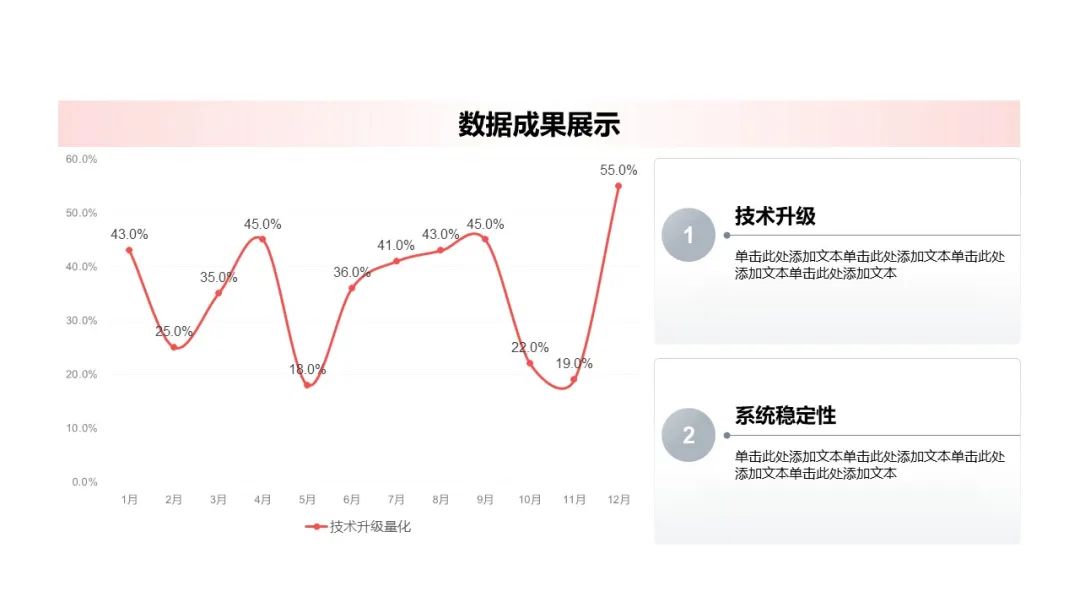
iSlide 图表库编号:#5106103
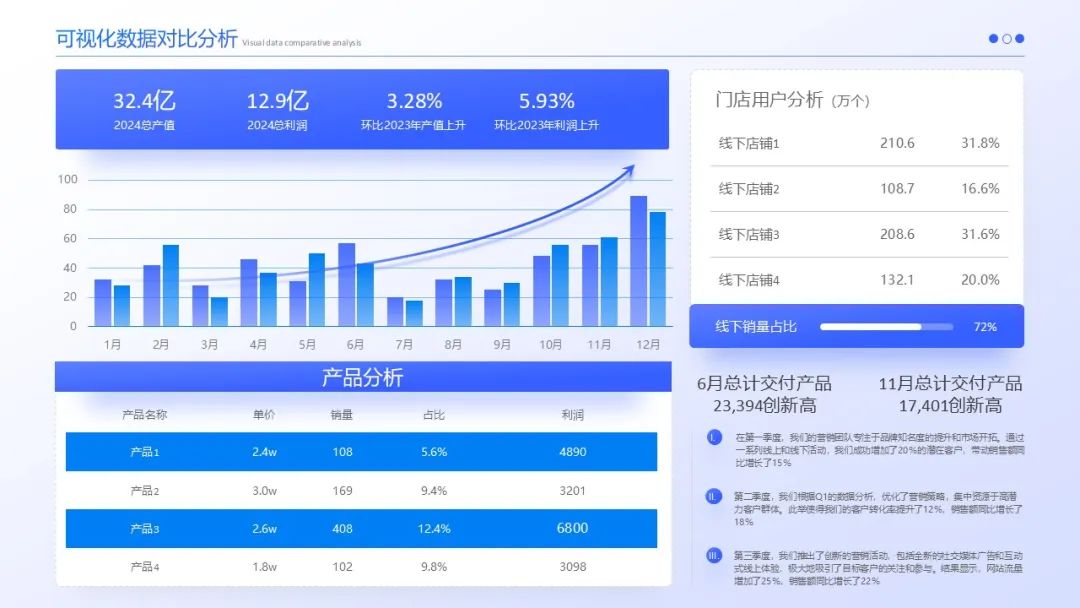
iSlide 图表库编号:#5217927
当然,思路之外,落地也离不开高效工具。
iSlide 超千万量级的 PPT 素材,覆盖商业、教育、培训、汇报等高频场景,帮助你在内容表达之外,也能轻松实现设计效果。
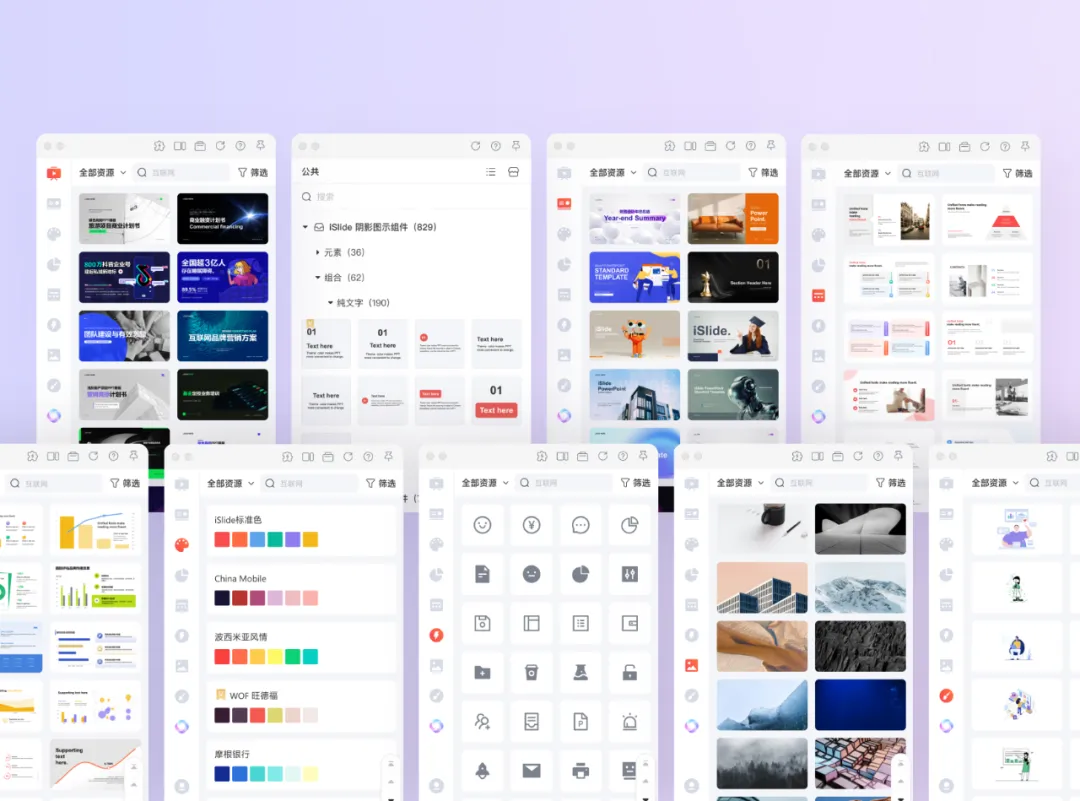
进入案例库搜索【工作总结】【商业计划】【营销策划】等关键词, 一键下载完整模板,图表、图示、组件,逻辑+视觉一次完成。
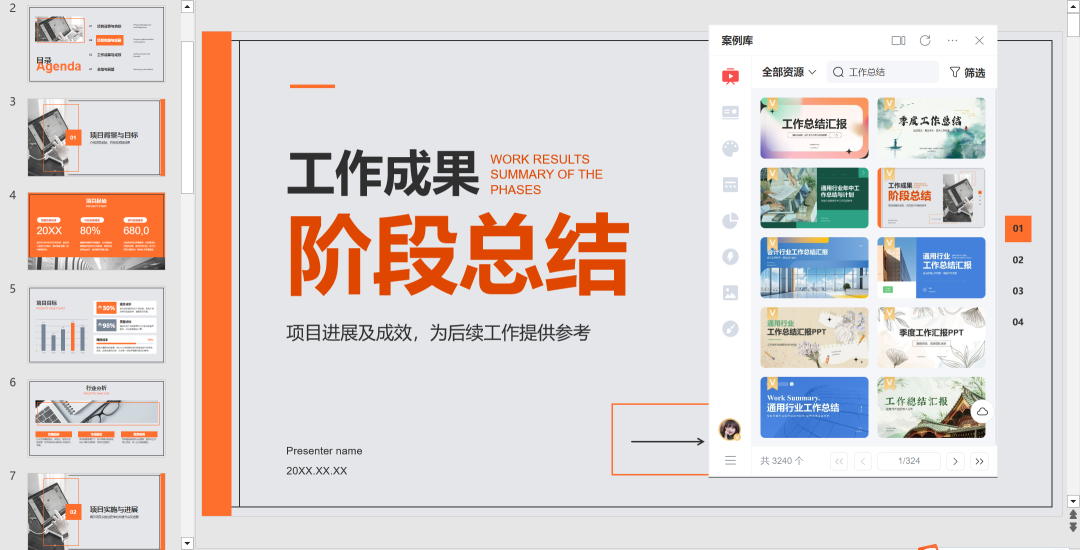
此外,iSlide AI 还能进一步释放你的创造力:
- 智能生成结构:只需输入标题或一句话,自动推荐完整 PPT 结构框架;
- 一键美化排版:智能调整字体、颜色与布局,让页面既专业又美观;
- 内容辅助写作:搭配 AI 文案生成,帮你高效组织表达逻辑,提升整体叙述力。
你只需要专注于内容表达,设计和结构交给 iSlide 就好。
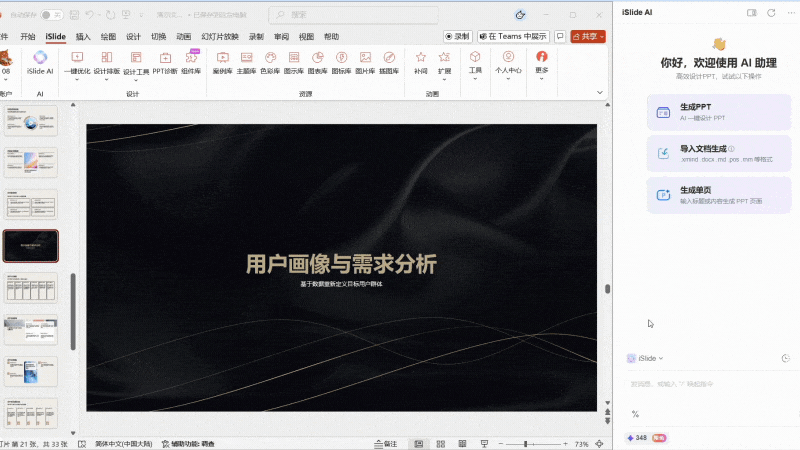
iSlide AI 一键生成PPT
总结一下,想要做出让人眼前一亮的 PPT,关键不在技巧堆砌,而在于这三步:
- 有结构,逻辑清晰
- 有重点,视觉聚焦
- 有故事,内容打动人
工具是效率加速器,方法才是长久内功。愿你每一次展示,都是能力的精准输出。
















